نصب واتساپ روی کامپیوتر ؛ دانلود و نصب آسان

تصور کنید قصد دارید در واتساپ فایلی را برای دوستتان بفرستید؛ اما نمیخواهید آن را ابتدا به گوشی هوشمند خود منتقل و سپس از آنجا ارسال کنید. آیا راهی وجود دارد که بتوانید مستقیم این کار را انجام دهید؟
خوشبختانه اکنون سالها است توسعهدهندگان واتساپ نسخهی دسکتاپ آن را نیز دردسترس عموم قرار دادهاند و بهراحتی میتوانید آن را روی دستگاه خود استفاده کنید. بااینحال، اگر در ذهنتان این سؤال پیش آمده است که «چگونه واتساپ را در کامپیوتر نصب کنیم؟» در این مقاله پاسخ آن را خواهید یافت.
مراحل نصب پیامرسان مذکور روی رایانه مانند بکاپ گرفتن از واتساپ یا نصب دو واتساپ در یک گوشی آسان است و فقط باید مراحل گفتهشده را قدمبهقدم دنبال کنید.
این مقاله برای افراد مبتدی نگارش شده است
نحوه نصب واتساپ روی ویندوز
نسخهی دسکتاپ واتساپ بهراحتی روی ویندوز نصب میشود. تنها کافی است آن را از فروشگاه مایکروسافت دانلود کنید و مراحلی که درادامه ذکر شدهاند، بهترتیب انجام دهید.
- برای نصب واتساپ روی کامپیوتر ابتدا وارد Microsoft Store سیستم شوید و نام Whatsapp را در نوار بالایی جستوجو کنید.
نکته: فایل نصبی واتساپ را مستقیماً از سایتهای معتبر میتوانید دانلود و نصب کنید.
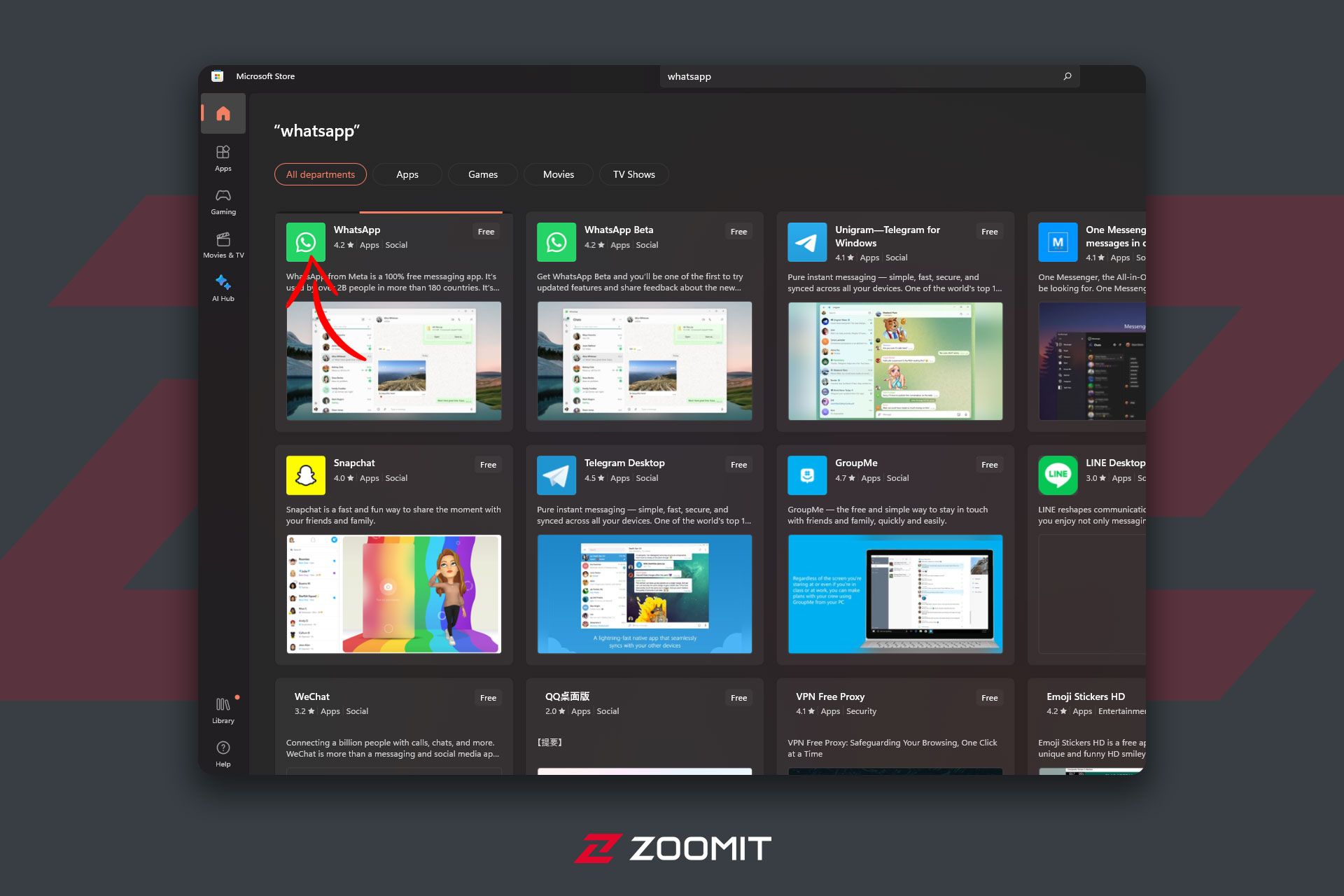
- پس از یافتن آیکون واتساپ، روی دکمهی Get کلیک کنید.
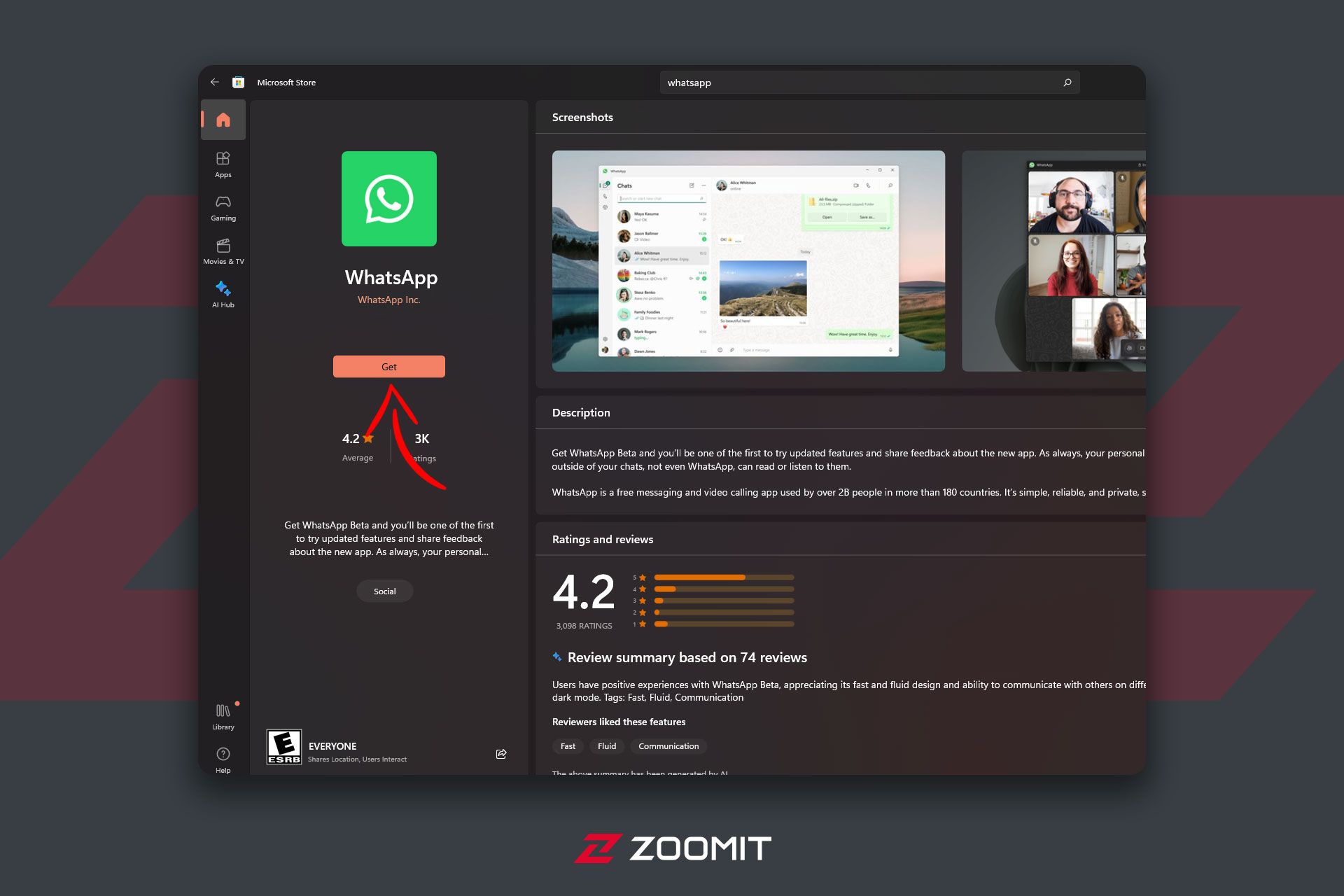
- دانلود برنامه شروع میشود و پس از چند دقیقه، واتساپ روی دستگاه شما نصب خواهد شد.
- حال با کلیک روی Open مانند تصویر زیر، میتوانید بهراحتی واتساپ را اجرا کنید.
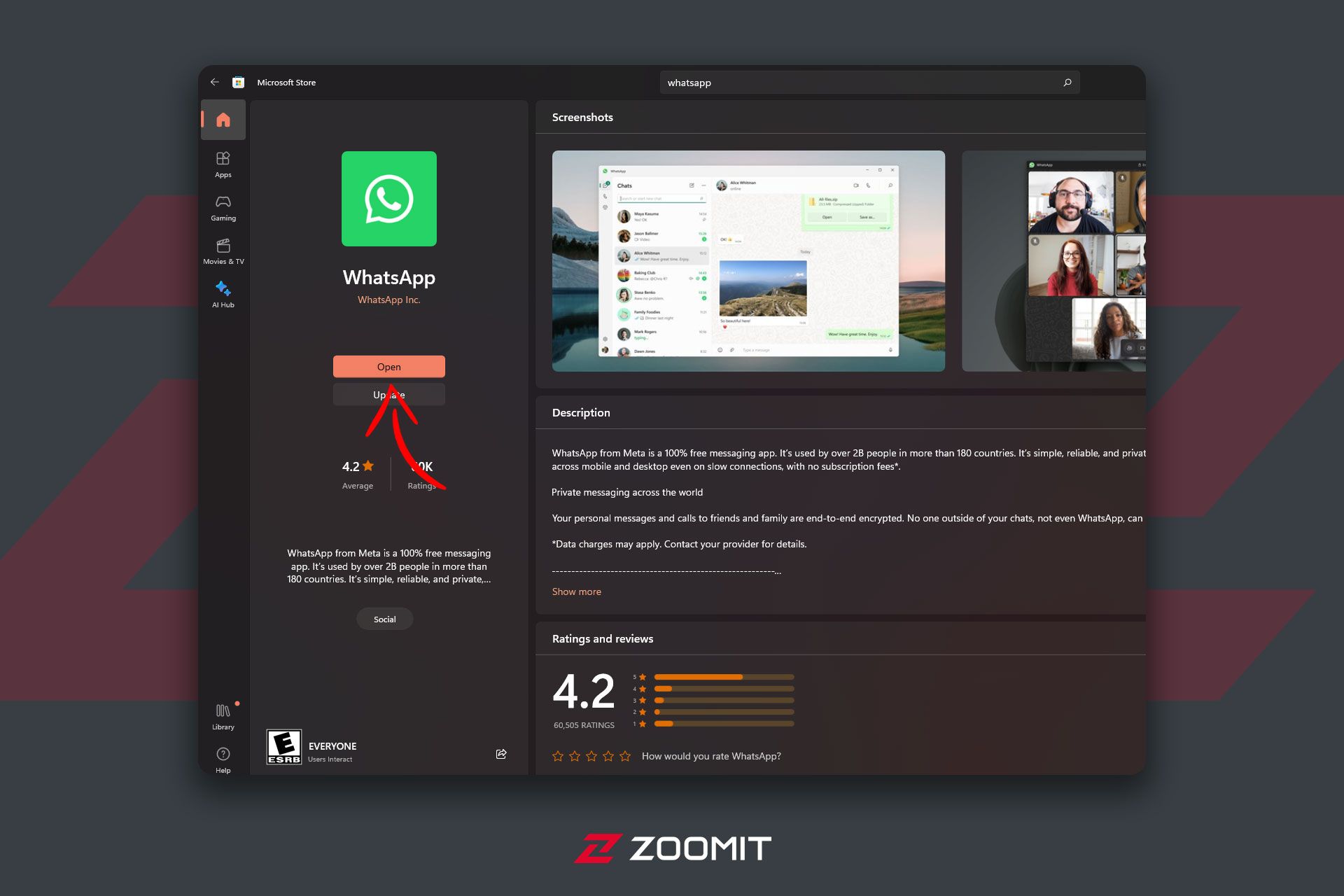
- برای اتصال حساب خود به رایانه نیز، باید QR نمایشدادهشده در برنامه را با واتساپ گوشی اسکن کنید.
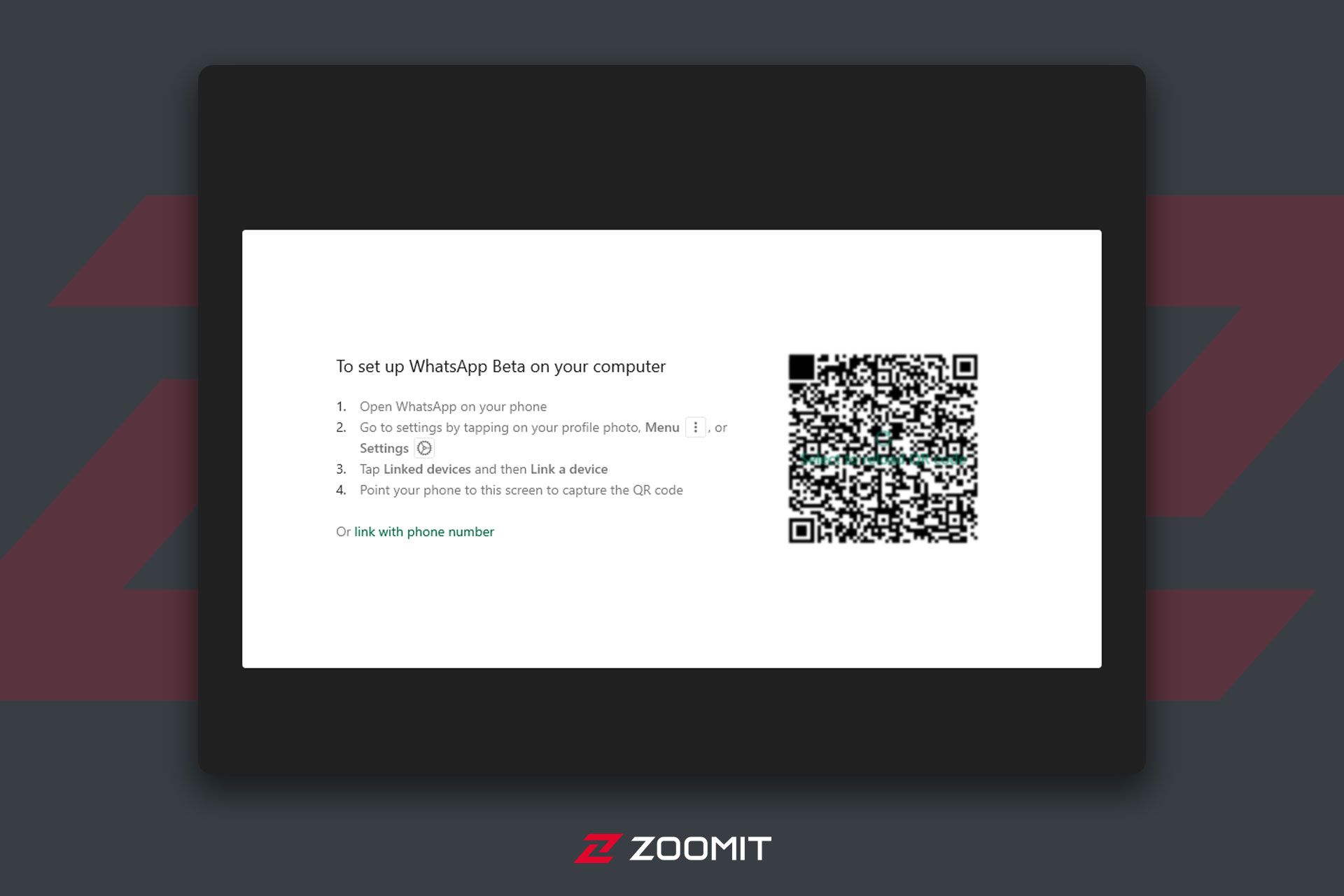
گزینههای دیگری نیز برای دانلود اپلیکیشن واتساپ وجود دارد. همچنین، اگر به امتحانکردن قابلیتهای جدید علاقهمند هستید، از برنامهی واتساپ بتا برای ویندوز میتوانید استفاده کنید.
علاوهبراین، از نسخهی وب واتساپ میتوانید استفاده کنید که به نصب نیاز ندارد و میتوانید بهراحتی از خودِ سایت اصلی پیامرسان به آن دسترسی داشته باشید.
نصب واتساپ روی مک او اس اپل
اکنون در این بخش از اموزش نصب واتساپ در کامپیوتر سراغ سیستمعامل دیگری میرویم. نصب نسخهی مخصوص مک اواس نیز مانند ویندوز است و آن را بهراحتی میتوانید انجام دهید. درادامه این کار را قدمبهقدم آموزش میدهیم.
- ابتدا وارد اپ استور شوید و عبارت Whatsapp را نوار بالا جستوجو کنید.
- پس از پیداکردن برنامه، روی آیکون دانلود کلیک کنید تا دانلود شود.
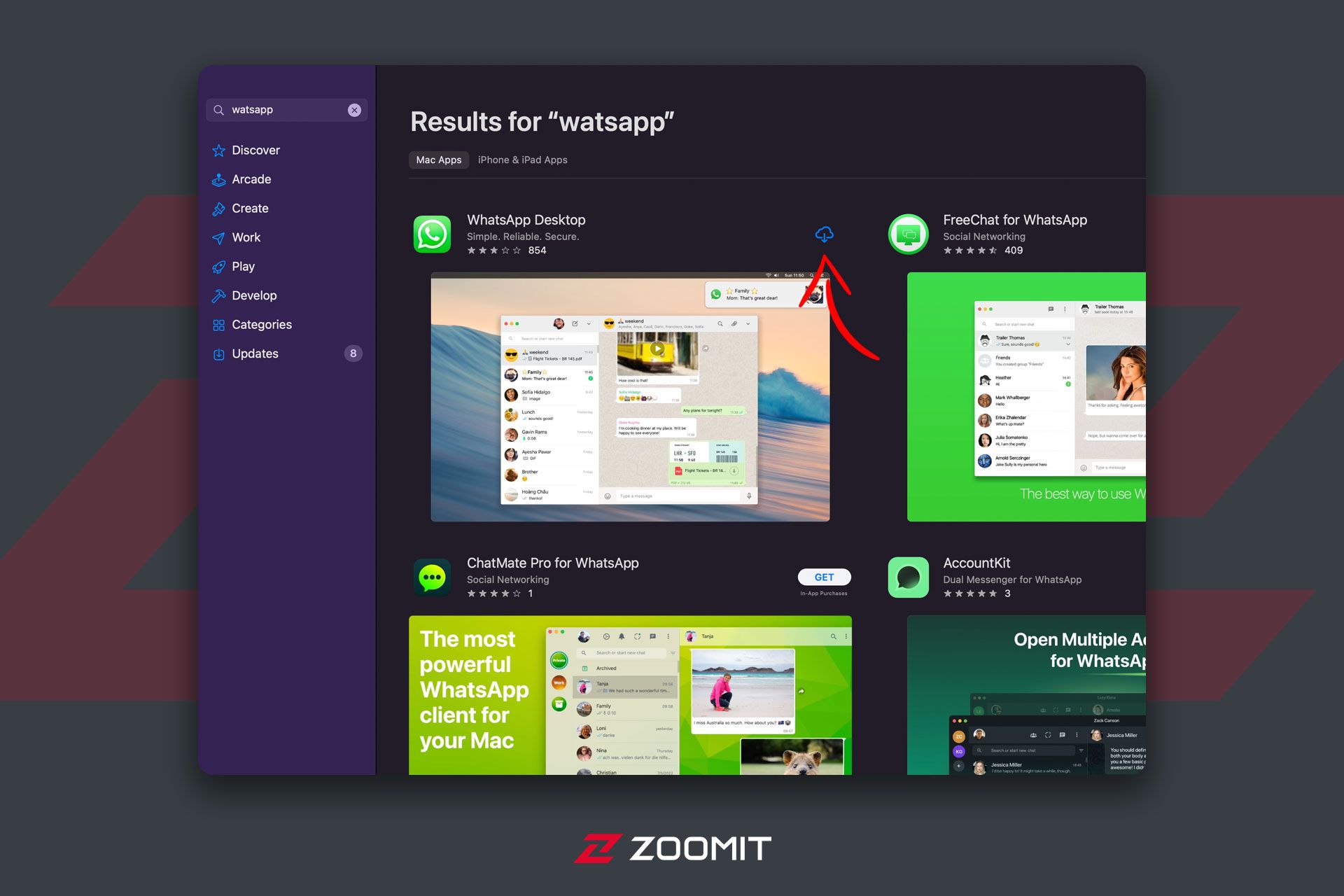
- کمی بعد برنامه روی دستگاه شما دانلود و نصب میشود.
- حالا میتوانید بهراحتی آن را اجرا کنید.
- برای اتصال حساب خود به رایانه نیز، باید QR نمایشدادهشده در برنامه را با واتساپ گوشی اسکن کنید.
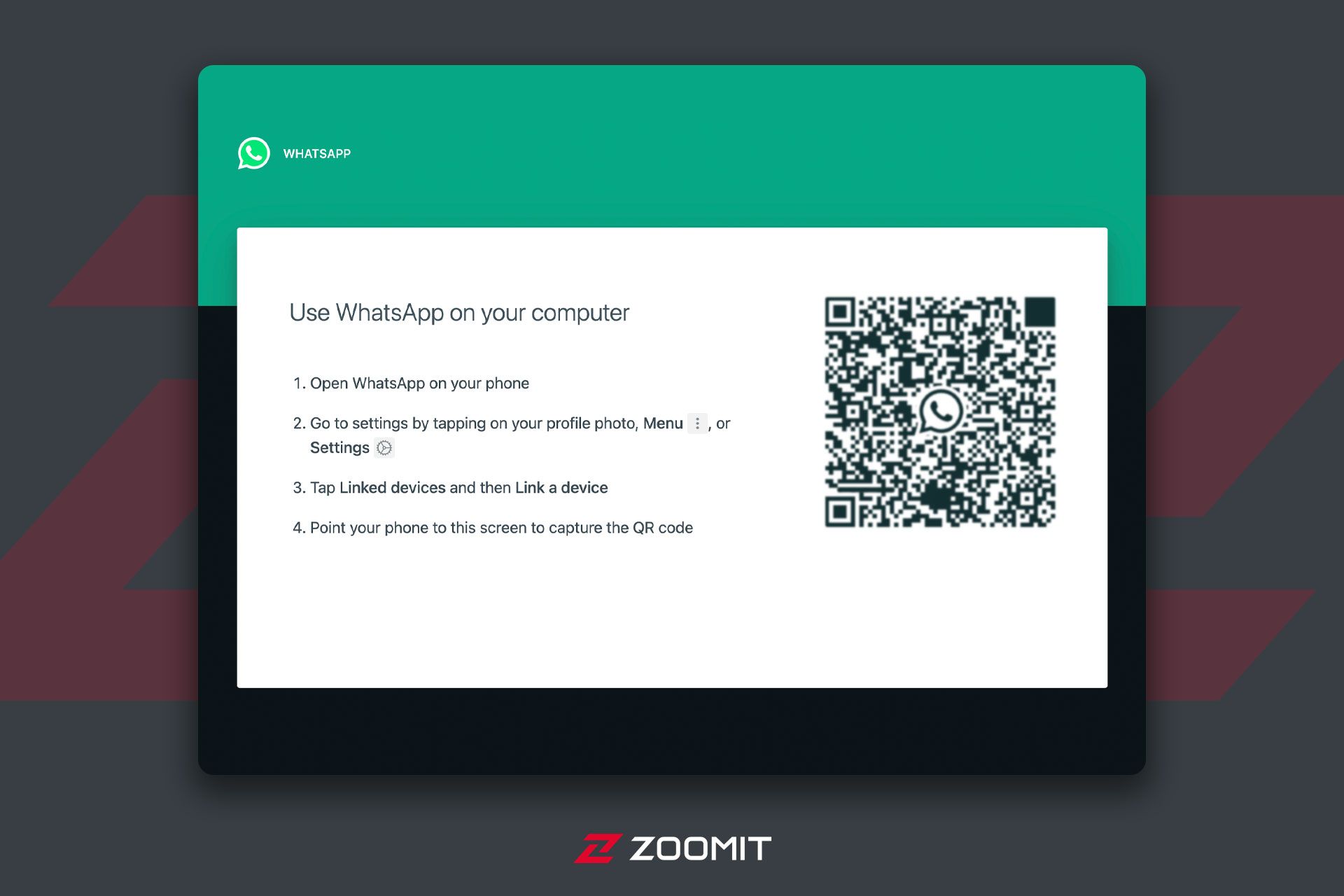
به همین راحتی حساب شما روی مک فعال شد و از آن برای ارسال و دریافت پیام میتوانید استفاده کنید.
مقایسهی نسخه وب و دسکتاپ واتساپ
هر دو نسخهی وب و دسکتاپ واتساپ میتوانند برای کاربران کارآمد باشند؛ اما این دو با یکدیگر تفاوتهایی نیز دارند. درادامه، دربارهی تفاوتهای اصلی آنها صحبت میکنیم.
نحوهی دسترسی
بارزترین تفاوت بین WhatsApp Desktop و WhatsApp Web در نحوهی دسترسی شما به آنها نهفته است. اولی اپلیکیشنی است که باید آن را دانلود و روی کامپیوتر خود نصب کنید. پس از نصب نیز بهصورت مستقیم به آن دسترسی خواهید داشت و دیگر به بازکردن مرورگر نیازی نیست.
درمقابل، واتساپ وب پلتفرمی مبتنیبر مرورگر است. ازطریق هر مرورگر وب مانند کروم و فایرفاکس یا سافاری میتوانید به آن دسترسی داشته باشید. برای اتصال به آن، تنها باید وارد وبسایت واتساپ شوید و کد QR را با تلفن اسکن کنید.
دسترسی آفلاین
یکی دیگر از تفاوتهای مهم آنها امکان دسترسی آفلاین است. با واتساپ دسکتاپ میتوانید حتی بهصورت آفلاین به پیامهای خود دسترسی داشته باشید. اگر در منطقهای هستید که اتصال اینترنت ضعیفی دارد یا میخواهید در مصرف داده صرفهجویی کنید، این ویژگی مفیدی محسوب میشود.
درمقابل، واتساپ وب به اتصال دائمی به اینترنت نیاز دارد. دلیلش نیز این است که مستقیماً ازطریق مرورگر وب کار میکند و برای عملکرد باید با تلفن شما همگام شود.
سیستم موردنیاز
سیستم موردنیاز وجه تمایز دیگری میان این دو نسخه است. برای استفاده از واتساپ دسکتاپ، رایانهی شما باید از ویندوز 8.1 یا جدیدتر یا مک اواس 10.10 یا جدیدتر استفاده کند. این یعنی درصورت استفاده از سیستمعامل قدیمی، شاید نتوانید برنامهی دسکتاپ واتساپ را نصب کنید.
درمقابل، واتساپ وب را میتوان در هر سیستمی که از مرورگر پشتیبانی میکند، استفاده کرد. اگر از رایانهی قدیمی یا سیستمعامل کمتر رایجی استفاده میکنید، این گزینه انعطافپذیرتر است.
در این مقاله، روش نصب واتساپ روی ویندوز و مک اواس را آموزش دادیم. امیدواریم از این مطلب استفاده کنید. درضمن، اگر به این حوزه علاقهمند هستید، پیشنهاد میکنیم «چگونه از هک شدن واتساپ جلوگیری کنیم» را نیز مطالعه کنید.
نظرات